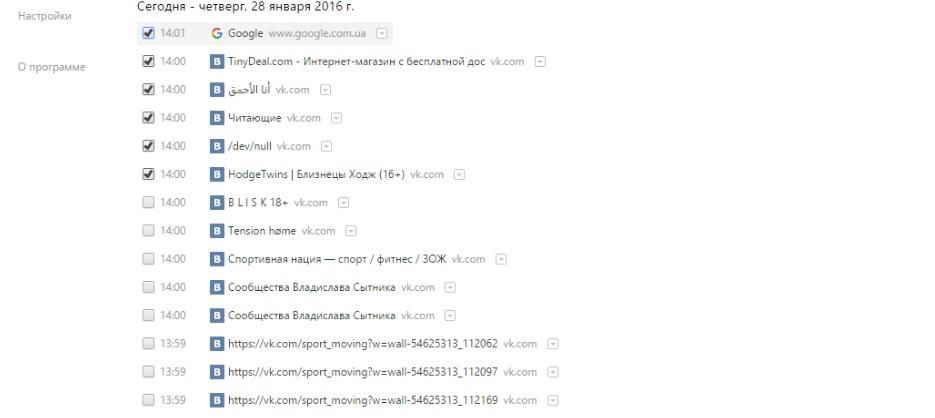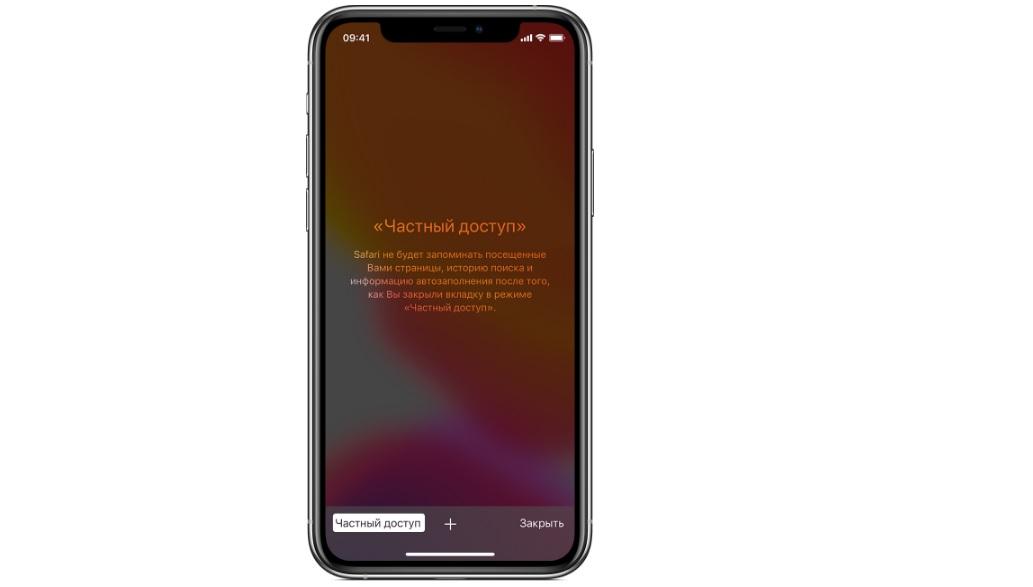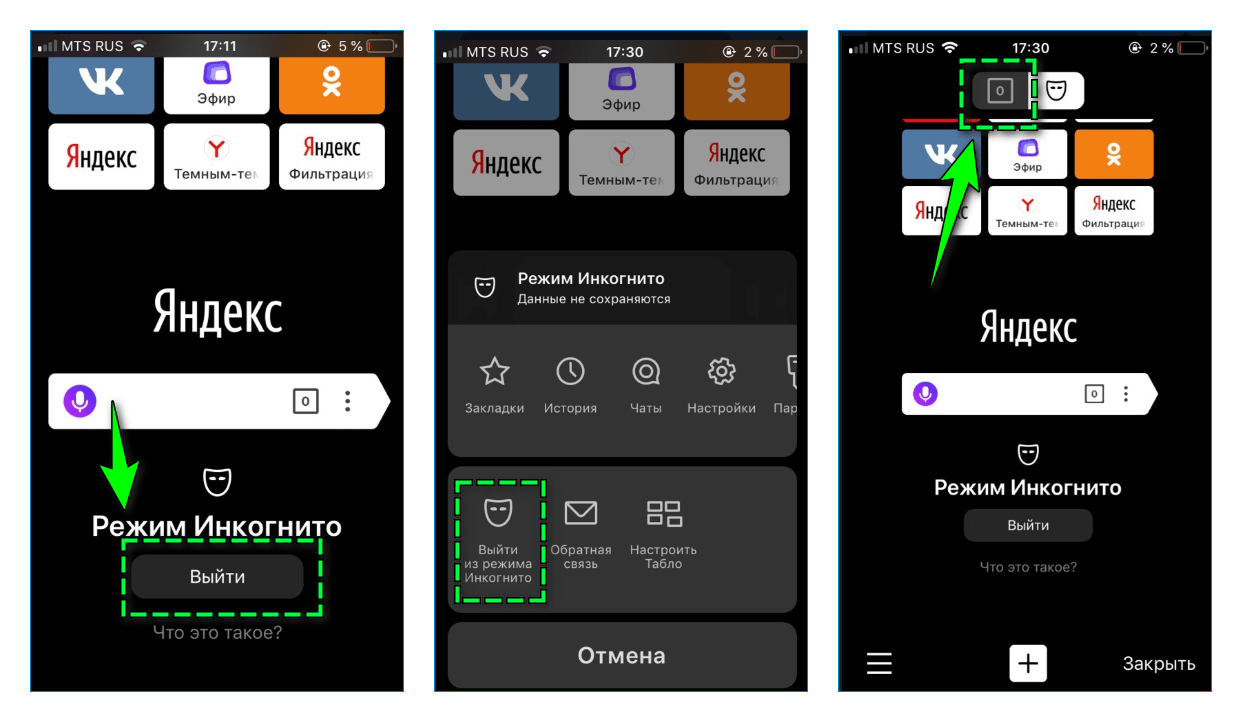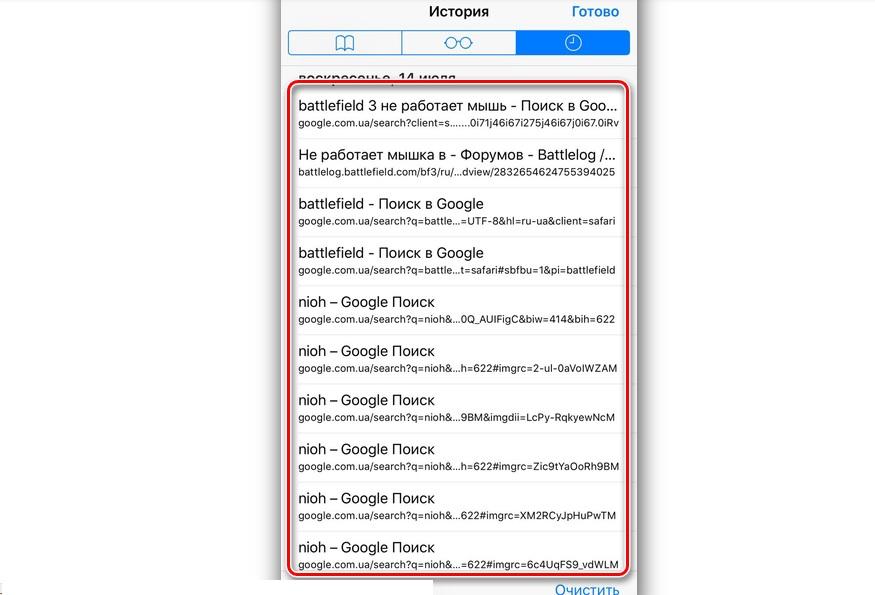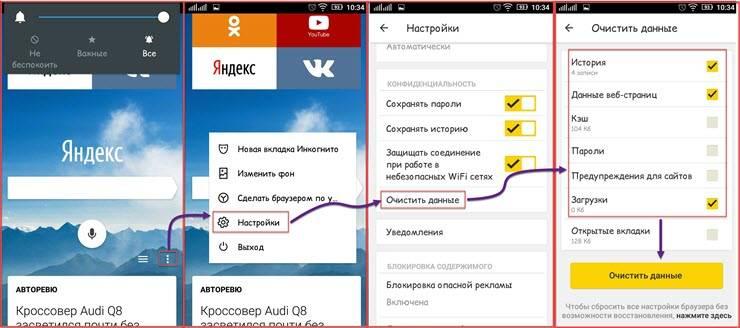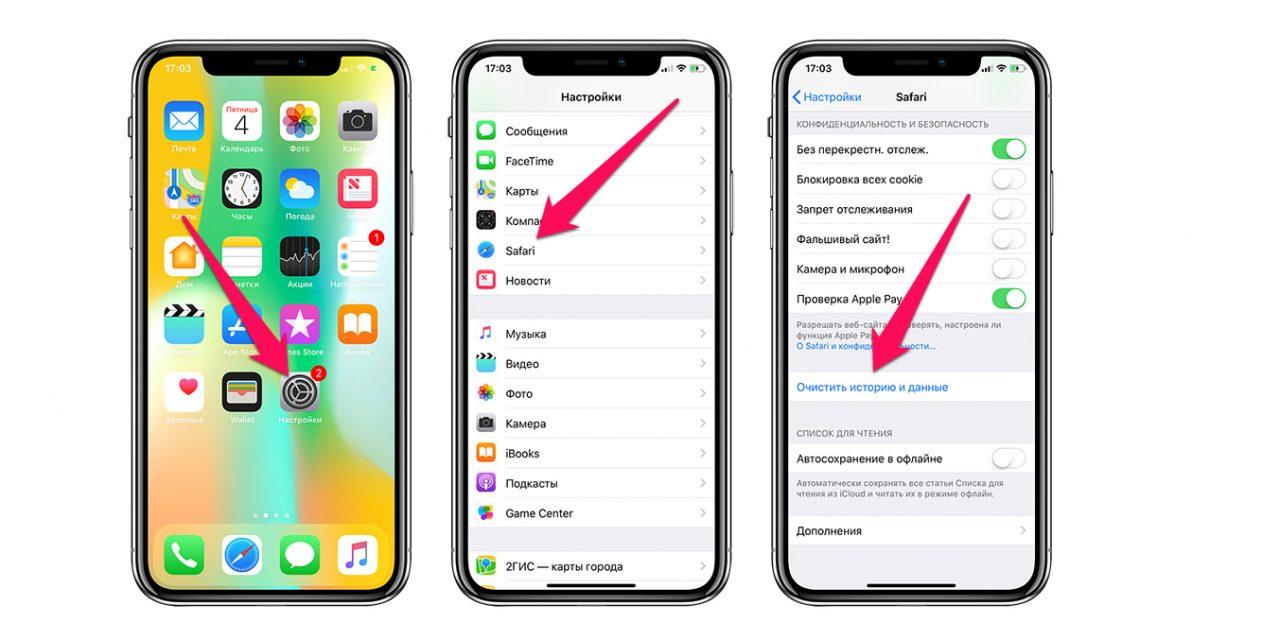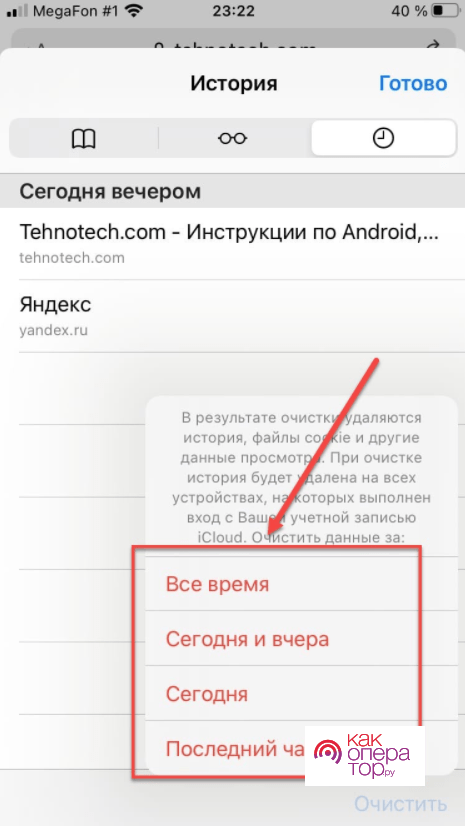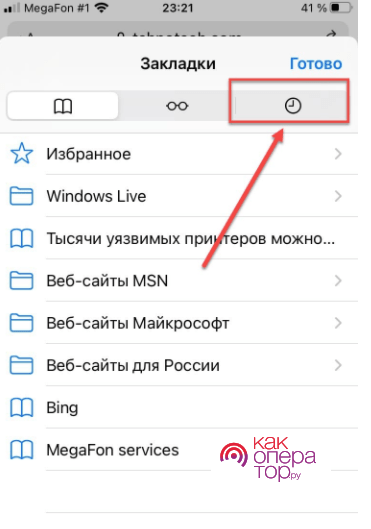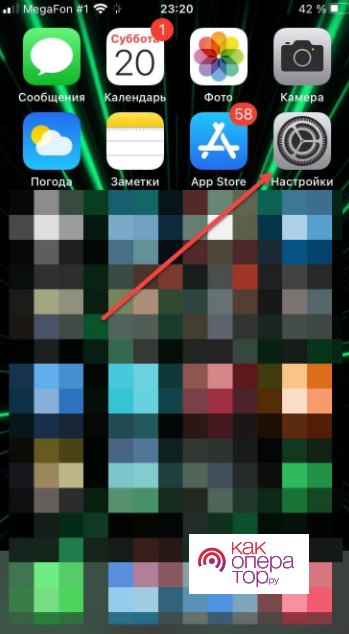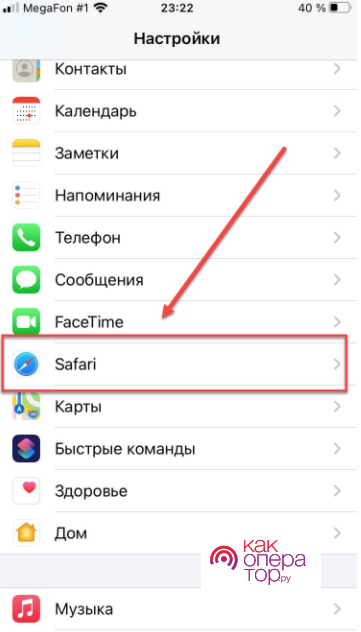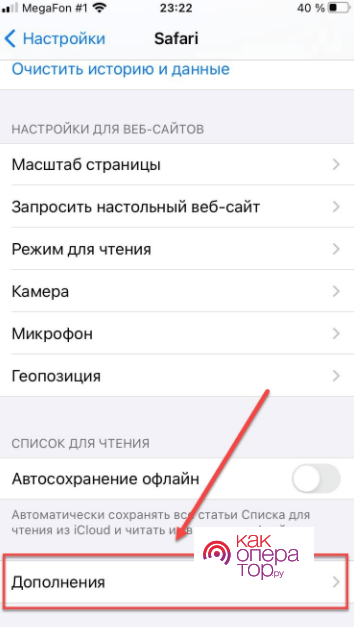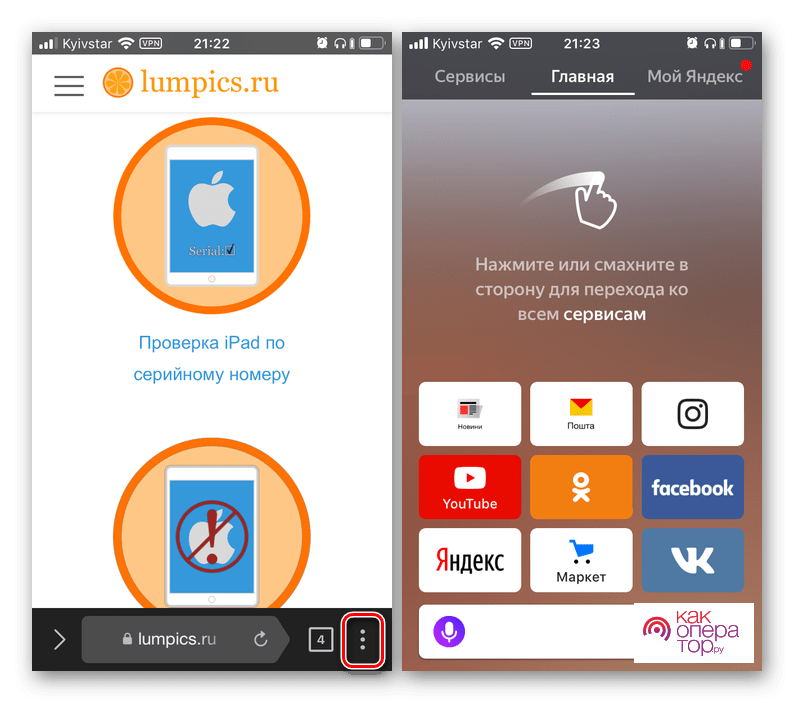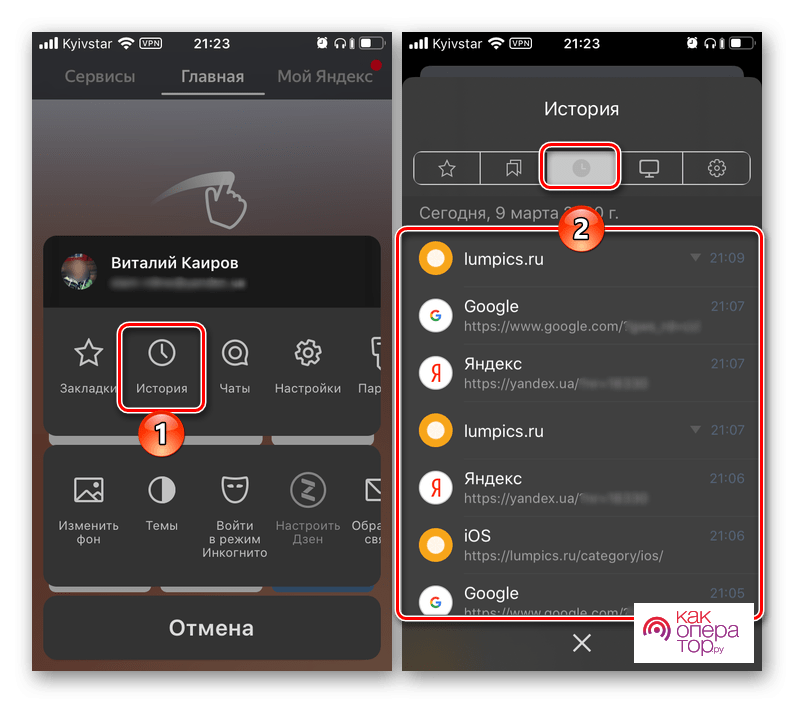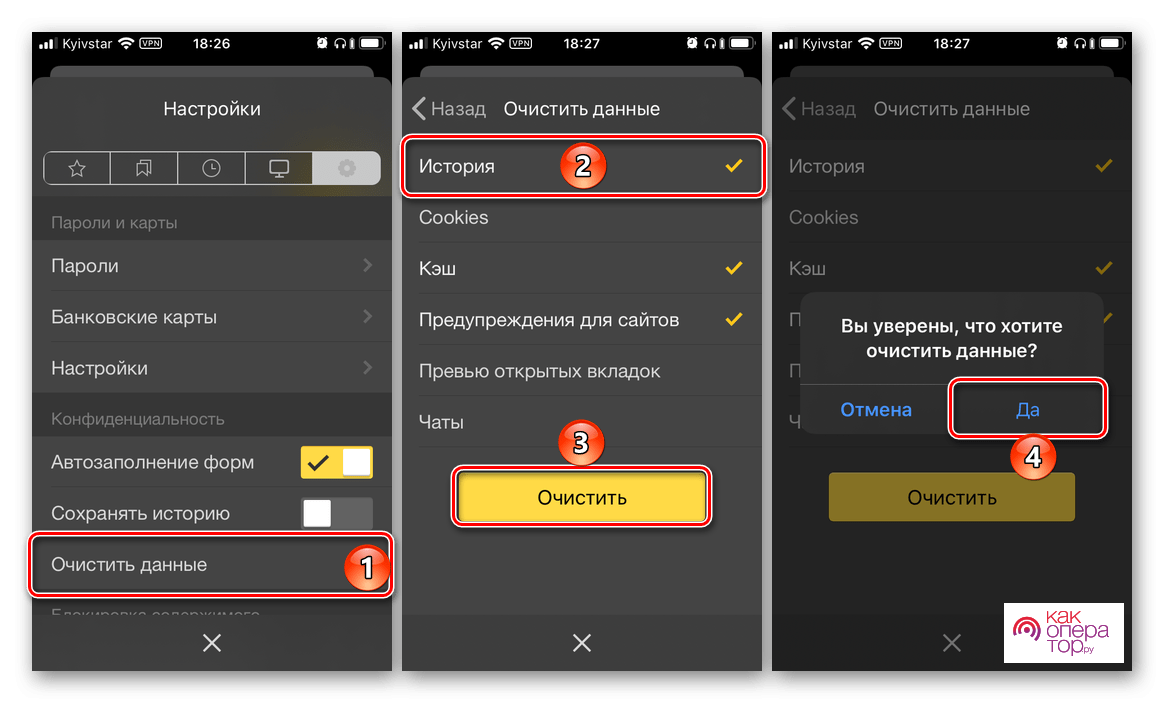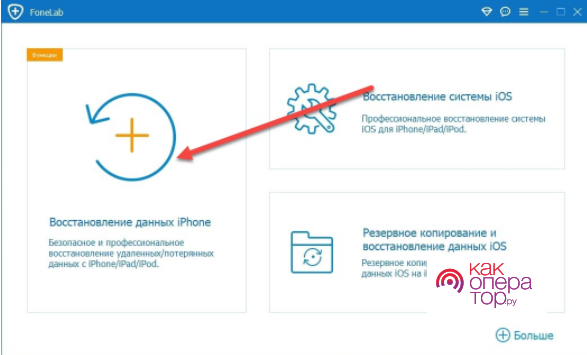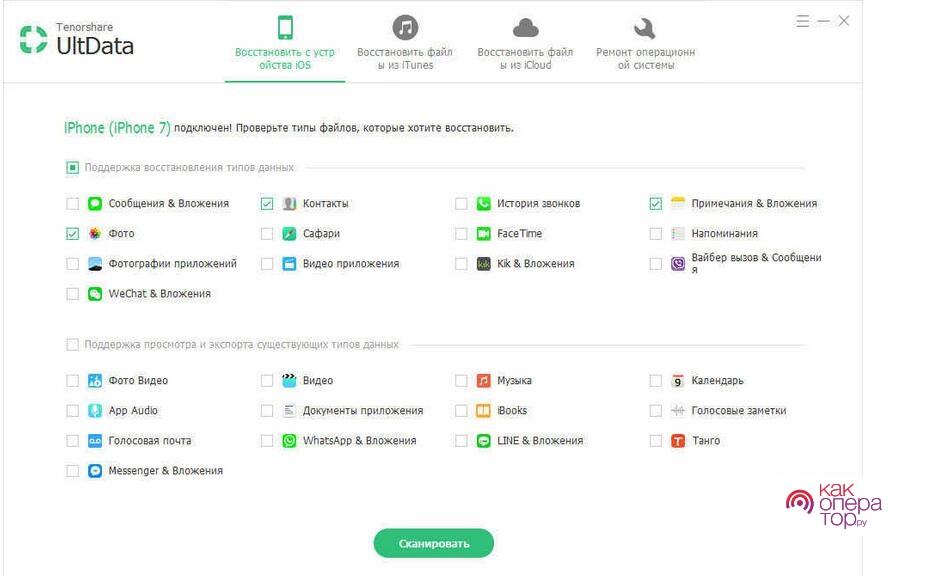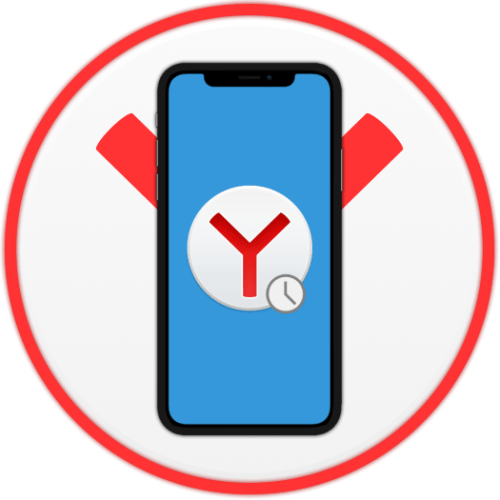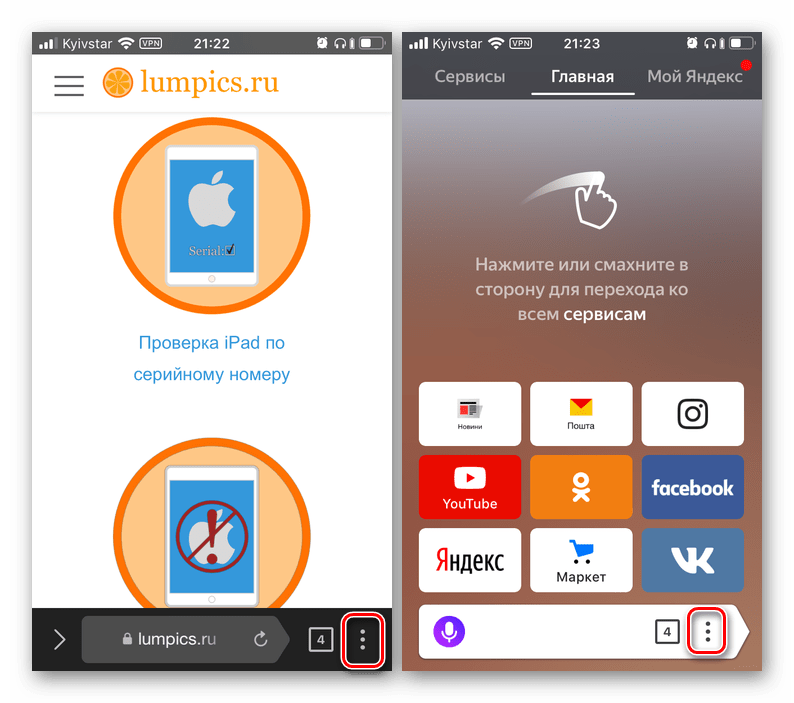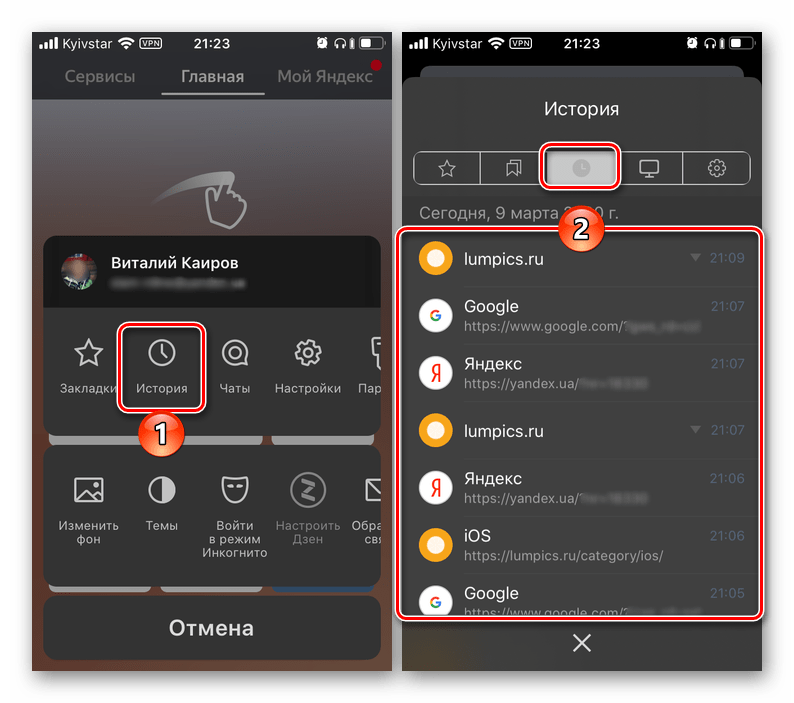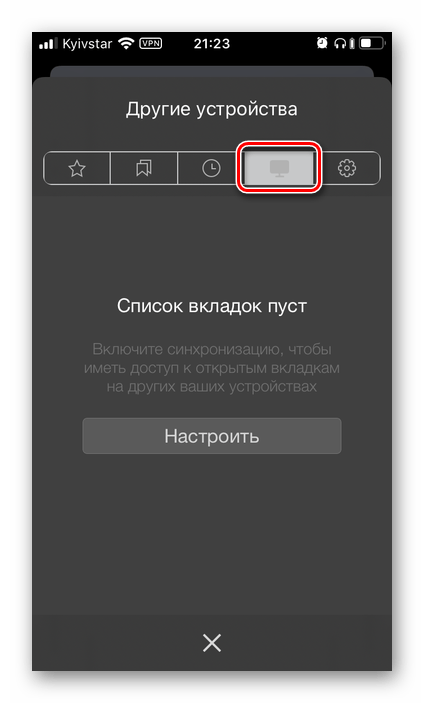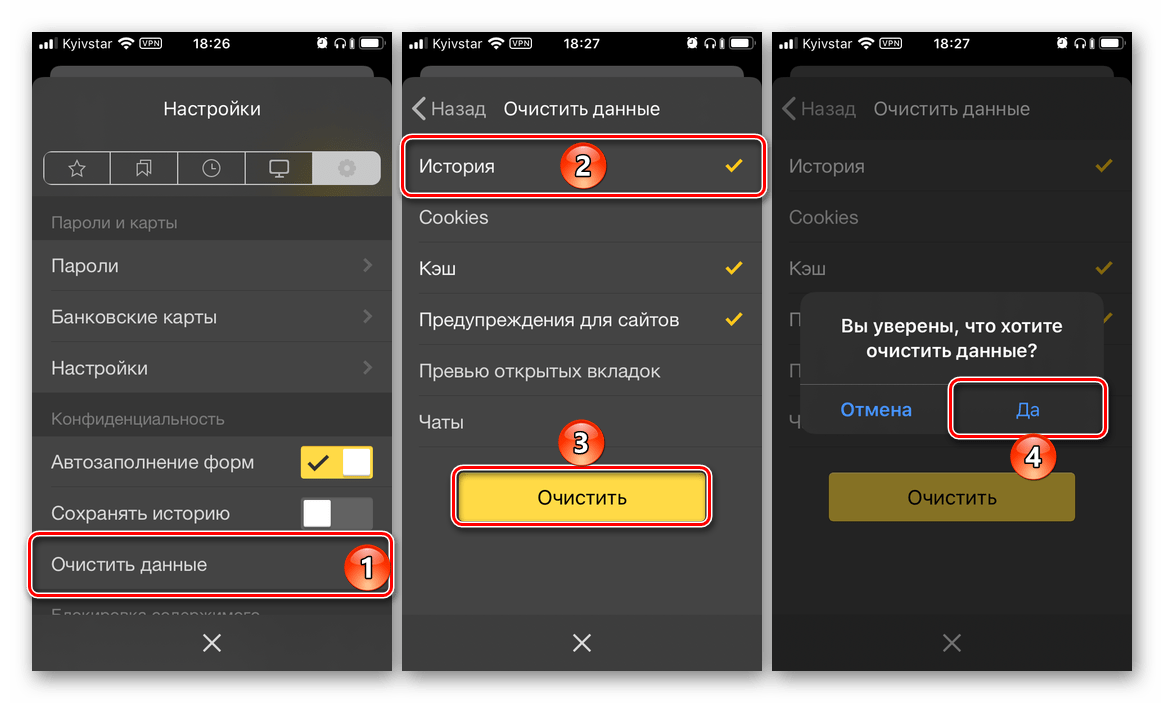Просматривать историю браузера нужно не только для разоблачения чужих секретов. Она поможет вспомнить, где вы искали какую-либо информацию, подскажет ранее найденные полезные файлы или статьи.
Разберемся на примере Яндекс Браузера, как открыть историю поиска на смартфоне и при необходимости удалить ее.
Как открыть историю браузера Яндекс на iPhone
- Октройте браузер и на любой странице нажмите три полоски внизу экрана. Откроется меню настроек.
- Перейдите в раздел «История», который отмечен иконкой с часами.
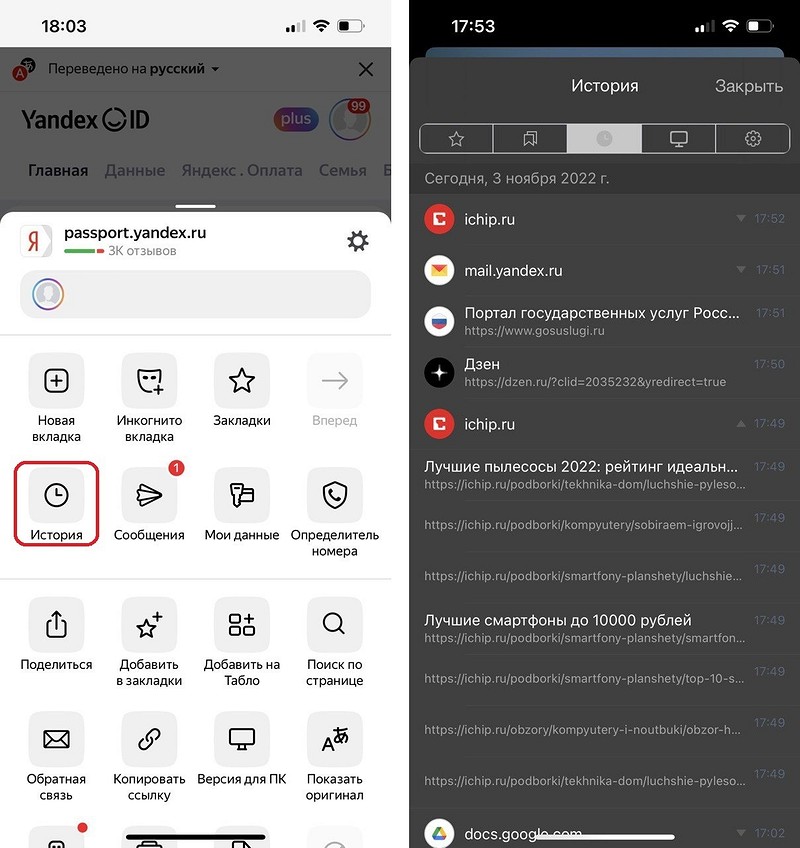
Как очистить историю Яндекс Браузера на iPhone
Чтобы удалить из списка данные о посещении одной страницы, проведите по нужной строке справа налево. Появится кнопка «Удалить» — нажмите ее.
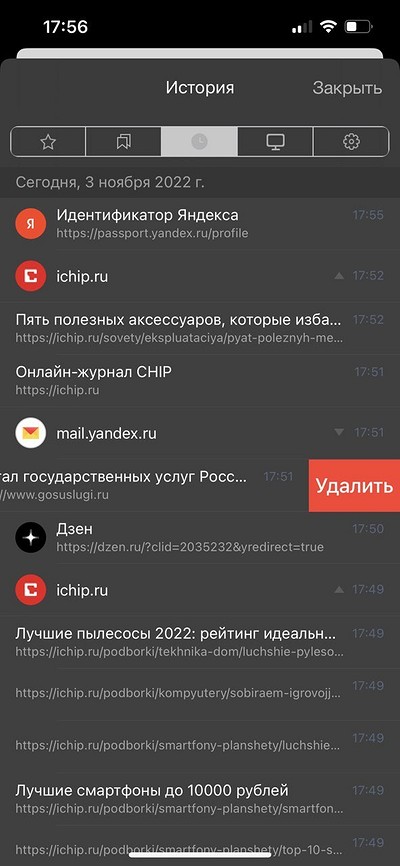
Удалить всю историю немного сложнее — понадобится зайти в настройки конфиденциальности.
- Вернитесь на страницу сайта и снова тапните по трем полоскам внизу экрана.
- Откройте параметры браузера, нажав на шестеренку — она находится рядом с вашим именем, напротив названия текущей страницы.
- В открывшемся меню найдите раздел «Конфиденциальность» — «Очистить данные».
- Перед очисткой убедитесь, что галочки стоят напротив нужных пунктов (история, кеш, кукис и так далее).
- Нажмите «Очистить» для удаления всей истории поиска в Яндекс Браузере на айфоне.
Где найти историю Яндекс на Android-смартфоне
На Андроид-гаджетах Яндекс браузер выглядит немного иначе. Например, чтобы открыть историю поиска, надо сделать следующие действия:
- На любой открытой странице (даже на домашней) перейдите к списку открытых вкладок. Для этого нажмите на квадрат с цифрой внизу экрана.
- В нижней панели вы найдете кнопку в виде часов — кликните по ней, чтобы открыть историю.
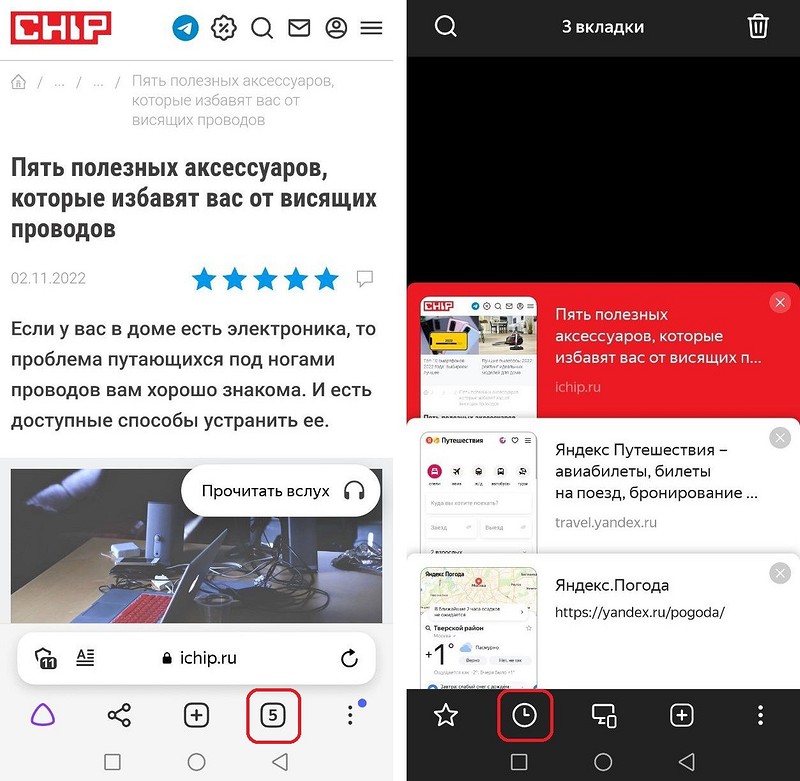
Как удалить историю поиска браузера Яндекс на Android
Чтобы удалить всю историю, можно использовать ту же инструкцию, что и для iPhone:
- Кликните по трем точкам в правом нижнем углу. На домашней странице эта кнопка расположена в правой части строки поиска.
- Тапните по шестеренке, чтобы открыть настройки.
- Перейдите к разделу «Конфиденциальность» — «Очистить данные».
- Установите необходимые галочки, чтобы очистить историю поиска, кеш и т.п.
Но в версии Яндекс Браузера для Android есть и другой способ удалить историю — более короткий.
В списке посещенных сайтов выберите любую ссылку и зажмите ее. Откроется небольшое меню. Если выбрать в нем «Удалить», то из истории на смартфоне пропадет только выбранная ссылка.
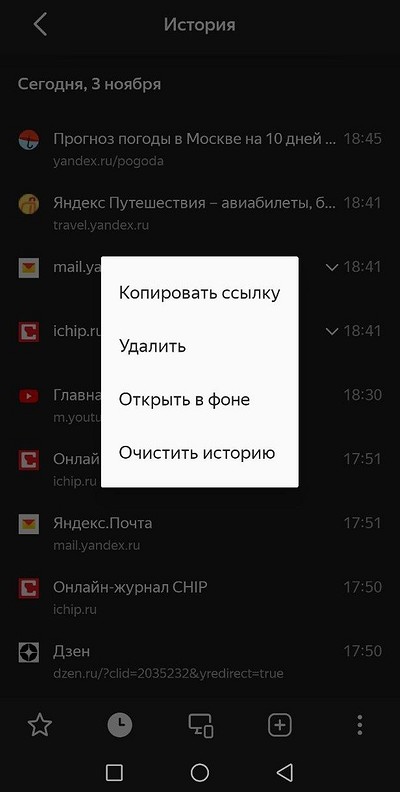
Если выбрать «Очистить историю», то очистится вся история поиска. Если включена синхронизация, то удаление затронет только текущее устройство — на других гаджетах история останется.
Читайте также:
- Пять полезных аксессуаров, которые избавят вас от висящих проводов
- Как узнать жёсткость воды в домашних условиях
Главной функцией современного смартфона является выход в интернет. Конечно, совершение звонков тоже можно назвать одной из первостепенных возможностей мобильного устройства, но именно доступ к сети открывает перед пользователем социальные сети, стриминговые сервисы и браузеры.
Что такое история браузера в телефоне и зачем она нужна
Человек, который использует интернет для поиска информации, неминуемо сталкивается с работой браузера. Мобильное приложение, открывающее любой сайт, сохраняет все посещенные пользователем страницы. Так образуется история браузера.
Сохранение списка посещенных страниц важно для человека тем, что впоследствии он сможет без труда найти интересующую страницу. Например, пользователь наткнулся в интернете на интересную статью, а на следующий день решил передать ссылку на нее своему другу. Чтобы скопировать ссылку, не нужно снова заниматься кропотливым поиском в браузере, а достаточно открыть историю, где указана ссылка и время посещения страницы.
Как бы то ни было, далеко не всегда история посещений представляется важной и необходимой функцией. Список открытых через браузер страниц – информация конфиденциальная, однако с ней может ознакомиться любой человек, получающий доступ к смартфону.
Для повышения уровня конфиденциальности можно либо очистить историю, либо сделать так, чтобы она не сохранялась.
Как отключить показ истории в браузере
Вне зависимости от того, какое приложение человек использует для выхода в интернет, браузер всегда сохраняет историю. В таком случае каждый владелец Айфона хочет узнать, как сделать так, чтобы список посещенных страниц не отображался. К сожалению, в полной мере отключить показ истории невозможно. Однако, существует альтернативный метод, предполагающий открытие сайтов в режиме инкогнито.
Когда пользователь активирует режим инкогнито, ссылка на ресурс и время его посещения не отображаются в истории браузера. Если речь идет о приложении Safari, которое используется большинством владельцев Apple iPhone для выхода в интернет, то такой режим называется «Частный доступ». Чтобы его активировать, необходимо:
- Открыть Safari.
- Нажать кнопку открытия новой страницы.
- Кликнуть на «Частный доступ» в нижней части экрана.
- Подтвердить выполнение операции нажатием на кнопку «Готово».
После перехода в режим частного доступа панель браузера поменяет свой оттенок со светлого на темный. Так пользователь всегда может отследить, включено ли у него в данный момент скрытие истории.
Для деактивации специального режима нужно открыть новую страницу браузера и снова нажать кнопку «Частный доступ». Если панель Safari станет светлой, значит скрытие страниц успешно отключено.
Разумеется, владелец Айфона пользуется далеко не только Safari. Для выхода в интернет, например, можно скачать Яндекс. Браузер, где в полной мере работает режим инкогнито. Чтобы его включить, потребуется открыть приложение, нажать кнопку с тремя точками и в списке доступных команд выбрать «Открыть вкладку инкогнито».
Как и в случае с Safari, панель браузера станет темного цвета, и ни одна из посещенных страниц не попадет в историю. Для деактивации режима потребуется нажать кнопку «Отключить» на главной странице Yandex Browser.
Аналогичным образом может поступить владелец Айфона, который использует для выхода в интернет любой другой браузер. Важно лишь уточнить, что в зависимости от производителя программы режим может называться «Инкогнито», «Частный доступ» или «Гостевой режим». Все эти понятия равнозначны.
В браузере от Яндекса существует еще один способ отключить показ истории. Даже без включения режима инкогнито пользователь может сделать так, чтобы список посещенных сайтов не отображался в разделе История. Чтобы выполнить операцию, понадобится:
- Открыть Yandex Browser.
- Кликнуть по иконке с тремя кнопками.
- Перейти в настройки.
- Выбрать раздел «Конфиденциальность».
- Снять галочку с пункта «Сохранять историю».
После выполнения операции вне зависимости от того, через какой режим пользователь осуществляет веб-серфинг, журнал посещенных страниц отображаться неб будет. Однако, посещенные до этого момента сайты все равно появятся в «Истории».
Как посмотреть историю браузера на Айфоне в Safari
Сафари – основной браузер, предназначенный для устройств Apple. Он, как и любое другое подобное приложение, позволяет пользователям ознакомиться с историей посещенных сайтов.
Для просмотра истории нужно:
- Открыть Safari (значок в виде компаса на главном экране).
- В нижней части экрана кликнуть по иконке, изображающей журнал.
- Нажать на значок в виде часов.
В мобильной версии Safari все посещенные сайты отобразятся на дисплее в порядке открытия (от новых к старым). Чтобы перейти на интересующую страницу, достаточно нажать на представленную ссылку.
Как посмотреть историю браузера Яндекс на Айфоне
Yandex Browser также является популярным приложением для выхода в интернет с iPhone. Его интерфейс немного отличается от Safari, поэтому для ознакомления с историей посещенных сайтов нужно выполнить иные действия. Точнее, пользователю придется нажать другие кнопки, а сам алгоритм будет практически в точности напоминать действия, выполненные в Сафари.
История в Яндекс. Браузере открывается следующим образом:
- Открываем приложение.
- Нажимаем кнопку с тремя точками.
- Выбираем пункт «История».
- Ищем нужную страницу и при необходимости переходим на интересующий сайт.
Здесь, как и в Safari, все сайты представлены в порядке посещений. Таким образом, недавно открытый ресурс будет отображаться первым, а посещенный раньше всего – последним.
Как удалить историю действий на устройстве
Ознакомившись с ранее представленной в материале информацией, пользователь может без проблем скрыть историю посещенных сайтов. Но дело в том, что действие выполняется только в режиме инкогнито или «Частный доступ». Страницы, которые открывались без специфического режима, все равно отображаются в журнале.
Очистить представленную историю можно двумя способами:
- в самом браузере;
- через настройки.
Первый вариант работает в любом браузере, который владелец Айфона скачивает на своем устройстве. В первую очередь требуется рассмотреть алгоритм действий в Safari. Здесь очистка журнала посещений выполняется следующим образом:
- Запускаем приложение.
- Нажимаем кнопку журнала.
- Переходим во вкладку с историей.
- Передвигаем посещенную страницу влево и кликаем «Удалить».
- Чтобы стереть всю историю, нажать кнопку «Очистить».
При удалении истории пользователь может выбрать, за какой период требуется очистить список посещенных сайтов. Это может быть час, день, неделя или все время.
Похожим образом очистка выполняется через Yandex Browser:
- Открываем приложение.
- Кликаем на 3 вертикальные точки.
- Переходим в «Конфиденциальность».
- Нажимаем на «Очистить данные».
- Выбираем информацию для очистки. Это может быть не только история, но и кэш, пароли и другие параметры.
Это лишь первый способ, позволяющий стереть историю открытых страниц на Айфоне. Порой пользователям не очень удобно запускать каждый браузер по очереди, чтобы чистить журнал посещения. Поэтому важно рассмотреть вариант, предполагающий удаление истории через настройки смартфона.
В случае с Safari действует следующий алгоритм:
- Открыть настройки устройства.
- Нажать на иконку Сафари.
- Пролистать страницу вниз.
- Кликнуть на «Очистить историю и данные».
Обратите внимание, что при выполнении действий из указанного алгоритма сотрется не только история, но и все пароли, которые были сохранены в Safari. В будущем это может доставить определенные неудобства, поскольку авторизацию на нужном сайте придется проходить повторно.
Как известно, иконка Chrome или Yandex Browser не отображается на главном экране настроек Айфона. Поэтому для очистки истории аналогичным с Safari образом понадобится выполнить другой алгоритм:
- Открыть настройки iPhone.
- Перейти в раздел «Основные», а затем – «Хранилище iPhone».
- В пункте «Приложения» выбрать интересующий браузер.
- Нажать кнопку «Очистить».
Как и в случае с Сафари, в браузере Chrome, UCBrowser и любой другой программе очистится вся информация, которая включает в себя историю, кэш и пароли. Если такой способ удаления журнала посещенных сайтов не устраивает пользователя, рекомендуется ознакомиться с вариантом, расписанным выше.
Как найти удаленную историю браузера
Нередко пользователи мобильных устройств удаляют те или иные данные по случайности. Похожая ситуация может произойти с очисткой истории. В связи с этим необходимо разобраться, где искать очищенный журнал посещений.
Герман
Эксперт в области цифровых технологий и деятельности мобильных операторов. Занимаюсь постоянным мониторингом изменений отрасли в России и за рубежом.
Задать вопрос
Можно ли посмотреть очищенный журнал сайтов без сторонних средств?
К сожалению, операционная система iOS после очистки истории удаляет все файлы, не оставляя от них ни следа. Определенное количество информации остается в кэше устройства, однако для просмотра журнала посещенных сайтов ни поможет приложение Safari и настройки Айфона.
Какая программа поможет посмотреть удаленную историю?
Например, можно рассмотреть приложение UltData. Его не получится найти в App Store, поскольку оно предназначено для ПК. Скачивать программу нужно с официального сайта.
Как пользоваться программой для восстановления истории?
Во-первых, требуется подключить Айфон к ПК через кабель USB. Во-вторых, необходимо перейти в раздел UltData под названием «Восстановить с устройства iOS». Здесь требуется выбрать тип восстанавливаемых данных. В нашем случае будет интересовать пункт с Safari или любым другим браузером. После установки галочки необходимо кликнуть «Сканировать». После окончания процесса сканирования нажимается кнопка «Восстановить» и все данные, сохранившиеся в кэше устройства, вновь появляются на iPhone.
Всегда ли получается восстановить историю?
Увы, но есть условие, которое полностью перечеркивает возможность вернуть к жизни историю браузера. Если человек после посещения интернет-страниц выполнял сброс Айфона до заводских настроек, то подобная информация не остается даже в сжатом виде. Следовательно, восстановить журнал посещений не получится.
Автор
Герман
Эксперт в области цифровых технологий и деятельности мобильных операторов. Занимаюсь постоянным мониторингом изменений отрасли в России и за рубежом.
В статье будет рассказано о том, где посмотреть историю посещений в Яндекс браузере в телефоне или планшете. Узнайте, как найти просмотренную веб-страницу и удалить ее либо полностью очистить историю и кэш на телефоне Андроид или iOS.
По умолчанию Яндекс браузер сохраняет историю просмотров. Но иногда возникает необходимость скрыть перемещения по сайтам или вернуться к конкретному ресурсу. Разберемся подробно, где находится журнал популярного браузера Яндекс в мобильной версии.
Где история на Андроиде
Посмотрим, куда на Андроиде в Яндекс браузере сохраняется история:
- На главной нажимаем на вкладки. Открытые окна обозначены цифрой по их количеству.
- На появившейся панели внизу окна выбираем значок «часы» и нажимаем на него.
- После этого откроются просмотренные страницы в виде списка.
Здесь можно найти нужную ссылку. Нажав на нее, можно опять попасть на этот сайт, или удалить ее, если эта информация больше не нужна.
Просмотр списка посещений в Яндекс браузере на телефоне Самсунг и Хонор доступен по этому же алгоритму.
Очистка истории на Андроиде
На Android можно очищать список посещенных сайтов или удалять отдельные вкладки в приложении. Для этого необходимо:
- В открывшемся окне нажмите на вкладку, которую хотите удалить, удерживайте, пока не появится меню.
- Выберите нужный пункт. «Удалить», если хотите, чтобы из списка пропала только эта вкладка, или «Очистить», чтобы удалить все страницы, которые посещали в Интернете.
Второй вариант полной очистки данных:
- Зайти в настройки в браузере, нажав на знак трёх точек.
- Во вкладке «Конфиденциальность» зайти в раздел «Очистить данные».
- Проставить галочки напротив нужных разделов с данными и нажать на соответствующую кнопку, после подтвердить удаление.
Где история на Айфоне
Узнаем, где хранится журнал истории Yandex browser на iPhone.
- Тапните на значок «три точки».
- Выберите часики с надписью «История».
- Откроется окно с навигацией по сайтам.
Здесь можно совершать нужные действия: удалять вкладки или просматривать странички снова.
Очистка истории на Айфоне
Чтобы очистить просмотренные сайты в Яндекс Браузере на Айфоне, нужно:
- Зайти в просмотренные страницы и выбрать ту вкладку, которую нужно удалить.
- Сдвинуть вкладку влево. Подтвердить удаление, нажав на кнопку «Удалить».
Для удаления данных проделайте шаги, описанные в пункте «Как очистить историю Яндекс браузера на телефоне Андроид». Алгоритм полного удаления, в том числе и очистка кэша, доступен на любой ОС, даже на планшете и компьютере.
Как осуществлять поиск по истории
Поиск по истории Яндекс браузера осуществляется вручную. Прокручивайте список вкладок, пока не дойдете до цели. Для удобства пользователей навигация разбита по датам. Зайдите в тот день, в который открывали страницу и найдите ее в списке. Процедура будет одинакова для смартфонов на Андроиде и iOS.
Как отменить сохранение истории на телефоне
Некоторые пользователи не хотят оставлять следы пребывания в Сети в целях сохранения приватности или рационального использования памяти устройства. В этом случае рекомендуем в вашем гаджете:
- Зайти в настройки (значок трех точек).
- Отключить опцию «Сохранять историю».
Также в Яндекс браузере можно просматривать веб-страницы в режиме «Инкогнито» бесследно. Для этого нажмите на три точки справа выберите «Инкогнито вкладка». Этот способ хорош, если вы не хотите собирать данные о просмотренных сайтах.
Где история на планшете
Процесс открытия истории веб-обозревателя на планшете схож с таковой на компьютере, но отличается от алгоритма на смартфоне.
- Открываем стартовую страницу браузера Яндекс. Для этого в конце вкладок нажимаем «+».
- С левой стороны выбираем иконку часов. Откроется лента просмотренных ресурсов.
Есть и другой способ. Интерфейс планшета, как и компьютера, разрешает сделать запрос через адресную строку. Для этого нужно ввести в нее «browser://history/». Откроется вкладка с полным списком просмотренных ранее сайтов.
На этом наш краткий путеводитель по истории в мобильной версии браузера Яндекс окончен.
Когда пользователь занимается серфингом в интернете, он обычно посещает большое количество сайтов. Иногда ему могут повторно понадобиться некоторые из них. Ссылки на них записываются автоматически, достаточно открыть их список и тапнуть по соответствующей строке.
Наличие истории также может быть полезным в следующем случае. При наборе ссылки в адресной строке браузера вручную, если она уже есть в истории, будет сделана подсказка, позволяющая быстро набрать нужную строку. Это в некоторых случаях может существенно сократить время её ввода.
Как отключить показ истории в браузере
Иногда пользователь не испытывает необходимости в сохранении истории. Это может произойти по нескольким причинам. Например, если он хочет сохранить названия просмотренных сайтов в тайне или хочет, чтобы исторические данные не имели слишком большой объём. Для удаления истории посещений необходимо выполнить такие действия:
- Нужно запустить браузер Safari на своём устройстве.
- В нижней части располагается главное меню. Из него нужно выбрать иконку с изображением книжки.
- Откроется страница с несколькими вкладками. Надо перейти в ту, на ярлыке которой изображены часы.
- Откроется список ранее посещённых сайтов. В самом низу страницы надо кликнуть по строке «Очистить».
- После этого необходимо указать, за какой период осуществляется удаление и подтвердить команду. Стереть данные можно за всё время, за последний день, за сегодня и вчера, а также только за последний час.
После этого будет выполнена очистка исторических данных.
Если пользователь использует Яндекс браузер и хочет прекратить запись истории посещений, то он должен действовать таким образом:
- Запустить Яндекс браузер.
- Нажать на иконку с изображением трёх точек, расположенную справа от адресной строки. В результате пользователь перейдёт в главное меню программы.
- Нужно перейти в настройки.
- Необходимо пролистать строки для того, чтобы перейти к блоку «Конфиденциальность».
- В нём необходимо деактивировать переключатель «Сохранять историю».
В том случае, если ранее сохранение истории было отключено, но пользователь это хочет изменить, нужно будет активировать упомянутый переключатель.
Как посмотреть историю браузера на Айфоне в Safari
Для обеспечения комфортной работы пользователя на смартфоне имеются предустановленные приложения. Safari представляет собой стандартный браузер, предназначенный для серфинга в интернете. Если пользователь хочет узнать, какие сайты просматривались с его помощью, он может ознакомиться с историей их посещения, которая автоматически сохраняется в браузере.
Чтобы просмотреть её, необходимо предпринять следующие действия:
- Нужно запустить Safari.
- При просмотре любой страницы в нижней её части можно увидеть главное меню. В нём необходимо тапнуть по иконке с книжкой.
- На экране появится окно с тремя вкладками. Для того, чтобы ознакомиться с историей посещений, нужно выбрать то, на котором изображён символ часов.
- В результате откроется список посещённых страниц. Первыми в нём будут идти те, которые были недавно.
Если пользователь захочет просмотреть какие-то из них повторно, он должен будет тапнуть на соответствующей строке.
Для просмотра списка ранее посещённых сайтов в Сафари также можно воспользоваться функционалом операционной системы. Чтобы это сделать, необходимо будет предпринять следующие действия:
- Нужно перейти в настройки Айфона.
- Нужно перейти к разделу, посвящённому настройкам браузера Safari.
- Нужно перейти в подраздел «Дополнения».
- Тапнув по этой строке, пользователь перейдёт на страницу, на которой будет представлен их перечень. Необходимо кликнуть по строке «Данные сайтов». В результате после нажатия на строку «Показать все данные» откроется список посещённых на Safari страниц.
После этого пользователь может ознакомиться с ним и выбрать страницы, которые его заинтересуют.
Как посмотреть историю браузера Яндекс на Айфоне
Яндекс браузер является удобной и многофункциональной программой. Одной из предоставляемых им многочисленных возможностей является просмотр истории ранее посещённых сайтов. Для этого потребуется предпринять такие действия:
- Справа от адресной строки находится иконка в виде трёх точек, расположенных вертикально. По ней необходимо будет тапнуть.
- После этого откроется перечень доступных опций. Среди них нужно выбрать иконку, обозначающую историю посещений.
- На следующей странице будет доступно несколько вкладок, из которых необходимо будет выбрать ту, где изображены часы.
В результате будет открыть перечень ранее посещённых сайтов. Для просмотра его можно перелистывать, перемещаясь по странице. Если потребуется перейти по одному из них, достаточно будет тапнуть по нему.
Иногда пользователь посещает несколько страниц внутри одного ресурса. В таком случае программа их сгруппирует. Это можно будет заметить по наличию маленького треугольника, кликнув по которому, можно будет увидеть их все в одном месте.
Яндекс браузер предоставляет по желанию пользователя удобную опцию синхронизации, которая включает в себя исторические данные. Если она активирована, то при просмотре на других устройствах можно будет также увидеть историю посещённых сайтов на Айфоне. Доступ к этой функции возможен на одной из вкладок, которая называется «Другие устройства».
После того, как была открыта история, выйти из неё можно в результате нажатия на крестик, расположенный в нижней части страницы. Пользователь должен помнить, что в этом браузере срок хранения исторических данных ограничивается. Эту опцию можно при желанию отключить.
Как удалить историю действий на устройстве
Удаление истории посещённых сайтов на устройстве выполняется в каждом браузере отдельно. Для этого необходимо войти в настройки и выбрать удаление данных. Обычно необходимо выбрать, какие именно данные нужно стереть и срок, за который это необходимо сделать.
В Яндекс браузере для этого необходимо перейти в соответствующий раздел настроек. Если пользователь хочет произвести очистку исторических данных, то для достижения этой цели в Яндекс браузере действия должны быть следующими:
- Нужно запустить программу.
- Далее кликают по иконке с изображением трёх точек для перехода в главное меню приложения.
- Необходимо перейти в настройки.
- Страницу с параметрами требуется прокрутить вниз до появления блока «Конфиденциальность».
- Нужно тапнуть по строке «Очистить данные».
- После этого откроется страница, на которой нужно будет выбрать то, какую именно информацию будет необходимо очистить. Напротив необходимых строк потребуется поставить птички. Для удаления истории посещений нужно отметить строку «История».
- Пользователю будет сделан запрос на подтверждение операции удаления. Для того, чтобы очистка была выполнена, он должен ответить на него утвердительно.
После этого исторические данные будут стёрты.
При работе с браузером Сафари нужно учитывать, что его настройки представляют собой часть системных. Чтобы произвести удаление необходимо перейти в соответствующий раздел. Обычно он соответствует пятому блоку настроек. После этого нужно прокрутить страницу параметров вниз и тапнуть по строке «Очистить историю и данные сайтов».
Одной из особенностей этого браузера является то, что проведение очистки можно запретить в этом случае для разблокировки потребуется ввести соответствующий пароль. Для выполнения удаления пользователь должен подтвердить, что он хочет стереть данные.
Как найти удаленную историю браузера
Александр
Мастер по ремонту гаджетов
Задать вопрос
Как обеспечить возможность гарантированного восстановления исторических данных?
Для этого нужно регулярно делать копии устройства.
Насколько надёжна процедура восстановления данных?
Специализированные приложения делают всё возможное для того, чтобы точно восстановить информацию. При наличии сохранённых копий восстановление является гарантированным.
Иногда пользователь удаляет историю браузера. Это удобно, например, в тех случаях, когда он стремиться уменьшить длину списка посещённых сайтов до приемлемого размера. Возможна ситуация, когда нечаянно произведено удаление нужных данных. В таком случае для пользователя важно произвести их восстановление. Одним из способов это сделать является использование утилиты Fonelab. Чтобы провести восстановление, требуется выполнить следующие действия:
- Эту программу необходимо установить на компьютере.
- Айфон подключают к нему через специальный кабель. Для этого используется разъём USB.
- После запуска и подключения устройства пользователь видит на экране главное меню приложения.
- Необходимо нажать на «Восстановление данных Айфона».
- Для выполнения этой задачи можно воспользоваться различными способами. В рассматриваемом случае выбирают «Восстановление с устройства iOS».
- В левой части страницы находится меню, в котором перечислены различные типы файлов, среди которых нужно выбрать те, которые предполагается восстановить.
- После нажатия на кнопку «Сканировать», процесс восстановления будет начат.
Пользователь должен ждать до тех пор, пока эта процедура не завершится. В результате проведённой работы будет получен список файлов, среди которых можно будет выбрать нужные.
Произвести восстановление можно также с помощью приложения UltData. Чтобы им воспользоваться, потребуется предпринять такие шаги:
- Необходимо скачать и установить эту программу на своём компьютере. Затем нужно её запустить.
- Айфон подсоединяют при помощи кабеля через разъём USB.
- Программа автоматически определит наличие подключения. После этого будет предложено выбрать способ для проведения восстановления. Нужно будет выбрать проведение процедуры на основе данных устройства.
- Будет открыт список информации, которая доступна для восстановления. Потребуется указать, что речь идёт о данных браузера Сафари.
- Для того, чтобы запустить процедуру восстановления информации, необходимо кликнуть по кнопке «Сканировать».
- После завершения работы будет представлен список страниц, посещённых пользователем ранее, а затем удалённых.
- Выбрав нужные ссылки, необходимо отдать команду для их восстановления.
В результате работы программы восстановленные ссылки будут показаны в истории посещения сайтов браузера Сафари.
Использование истории на Айфоне удобно, но пользователь должен уметь не только просмотреть, но и удалить её при необходимости. Для этого он может воспользоваться способами, изложенными в статье.
Просмотр истории в Яндекс.Браузере на iPhone
В процессе активного использования веб-обозревателя на смартфоне рано или поздно можно столкнуться с необходимостью просмотра истории посещенных сайтов. Это можно сделать в любом подобном приложении, и Яндекс.Браузер для iPhone не является исключением.
Просмотр истории
Несмотря на то что интерфейс мобильного веб-обозревателя от Яндекс во многом отличается от такового в версии для ПК, посмотреть историю посещенных с его помощью веб-страниц можно практически тем же образом.
- Запустите Яндекс.Браузер и вызовите его меню. Независимо от того, на какой из страниц приложения вы будете находиться (домашней или произвольном веб-сайте), для этого нужно нажать на три горизонтальные точки, расположенные справа от адресной строки.
Для просмотра списка ранее посещенных сайтов просто листайте их перечень сверху вниз, а для перехода к любому из них коснитесь названия имени или адреса.
Если в истории сохранилось сразу несколько страниц одного веб-ресурса, просмотренных за один временной отрезок, они будут представлены в виде группы, о чем можно понять по указывающей вниз треугольной стрелке, расположенной слева от времени посещения. Ее нажатие развернет список.
Если вы пользуетесь браузером Яндекс на любом другом устройстве, помимо iPhone, и авторизованы в той же учетной записи, а также активировали функцию синхронизации, во вкладке «Другие устройства» можно будет просмотреть историю соответствующих посещений.
Для того чтобы выйти из режима просмотра истории, тапните по расположенному в нижней области крестику или же проведите пальцем от верхней части этого окна к нижней.
К сожалению, история в веб-обозревателе Яндекс хранится в течение ограниченного времени, причем только в том случае, если эта возможность не была отключена в настройках приложения и/или не проводилась очистка его данных.
Сохранение и очистка истории
Как можно понять из предыдущей части статьи, просмотр истории в Яндексе на iPhone — задача довольно простая, но иногда данный раздел приложения требуется открыть отнюдь не для получения информации о ранее посещенных сайтах, а для ее очистки. Если и вы хотите сделать именно это, придерживайтесь следующего алгоритма.
- Вызовите меню Яндекс.Браузера и откройте его «Настройки».
Пролистайте список доступных опций вниз, до блока «Конфиденциальность». Если вы не хотите более «Сохранять историю», отключите расположенный напротив этого пункта переключатель.
Примечание: В случае если история посещенных сайтов, наоборот, не сохранялась ранее и это нужно исправить, активируйте данную функцию.
Таким образом осуществляется очистка данных, накопленных за время использования веб-обозревателя от Яндекс на айФон.
Теперь вы знаете, как посмотреть историю в Яндекс.Браузере на iPhone, а также, как отключить ее сохранение и/или выполнить полное удаление, если это потребуется.
Источник
Где на телефоне история Яндекс Браузера
В статье будет рассказано о том, где посмотреть историю посещений в Яндекс браузере в телефоне или планшете. Узнайте, как найти просмотренную веб-страницу и удалить ее либо полностью очистить историю и кэш на телефоне Андроид или iOS.
По умолчанию Яндекс браузер сохраняет историю просмотров. Но иногда возникает необходимость скрыть перемещения по сайтам или вернуться к конкретному ресурсу. Разберемся подробно, где находится журнал популярного браузера Яндекс в мобильной версии.
Где история на Андроиде
Посмотрим, куда на Андроиде в Яндекс браузере сохраняется история:
- На главной нажимаем на вкладки. Открытые окна обозначены цифрой по их количеству.
На появившейся панели внизу окна выбираем значок «часы» и нажимаем на него.
После этого откроются просмотренные страницы в виде списка.
Здесь можно найти нужную ссылку. Нажав на нее, можно опять попасть на этот сайт, или удалить ее, если эта информация больше не нужна.
Просмотр списка посещений в Яндекс браузере на телефоне Самсунг и Хонор доступен по этому же алгоритму.
Очистка истории на Андроиде
На Android можно очищать список посещенных сайтов или удалять отдельные вкладки в приложении. Для этого необходимо:
- В открывшемся окне нажмите на вкладку, которую хотите удалить, удерживайте, пока не появится меню.
Выберите нужный пункт. «Удалить», если хотите, чтобы из списка пропала только эта вкладка, или «Очистить», чтобы удалить все страницы, которые посещали в Интернете.
Второй вариант полной очистки данных:
- Зайти в настройки в браузере, нажав на знак трёх точек.

Во вкладке «Конфиденциальность» зайти в раздел «Очистить данные».
Проставить галочки напротив нужных разделов с данными и нажать на соответствующую кнопку, после подтвердить удаление.
Где история на Айфоне
Узнаем, где хранится журнал истории Yandex browser на iPhone.
- Тапните на значок «три точки».
Выберите часики с надписью «История».

Откроется окно с навигацией по сайтам.
Здесь можно совершать нужные действия: удалять вкладки или просматривать странички снова.
Очистка истории на Айфоне
Чтобы очистить просмотренные сайты в Яндекс Браузере на Айфоне, нужно:
- Зайти в просмотренные страницы и выбрать ту вкладку, которую нужно удалить.

Сдвинуть вкладку влево. Подтвердить удаление, нажав на кнопку «Удалить».

Для удаления данных проделайте шаги, описанные в пункте «Как очистить историю Яндекс браузера на телефоне Андроид». Алгоритм полного удаления, в том числе и очистка кэша, доступен на любой ОС, даже на планшете и компьютере.
Как осуществлять поиск по истории
Поиск по истории Яндекс браузера осуществляется вручную. Прокручивайте список вкладок, пока не дойдете до цели. Для удобства пользователей навигация разбита по датам. Зайдите в тот день, в который открывали страницу и найдите ее в списке. Процедура будет одинакова для смартфонов на Андроиде и iOS.
Как отменить сохранение истории на телефоне
Некоторые пользователи не хотят оставлять следы пребывания в Сети в целях сохранения приватности или рационального использования памяти устройства. В этом случае рекомендуем в вашем гаджете:
- Зайти в настройки (значок трех точек).
Отключить опцию «Сохранять историю».
Также в Яндекс браузере можно просматривать веб-страницы в режиме «Инкогнито» бесследно. Для этого нажмите на три точки справа выберите «Инкогнито вкладка». Этот способ хорош, если вы не хотите собирать данные о просмотренных сайтах.
Где история на планшете
Процесс открытия истории веб-обозревателя на планшете схож с таковой на компьютере, но отличается от алгоритма на смартфоне.
- Открываем стартовую страницу браузера Яндекс. Для этого в конце вкладок нажимаем «+».
С левой стороны выбираем иконку часов. Откроется лента просмотренных ресурсов.
Есть и другой способ. Интерфейс планшета, как и компьютера, разрешает сделать запрос через адресную строку. Для этого нужно ввести в нее «browser://history/». Откроется вкладка с полным списком просмотренных ранее сайтов.
На этом наш краткий путеводитель по истории в мобильной версии браузера Яндекс окончен.
Источник